[主板]关机状态下如何关闭USB接口的待机电源?
请按照如下步骤操作:
1. 计算机开机后,立刻按压键盘上的“delete”键或“F2”键进入BIOS Advance Mode,如下图所示:
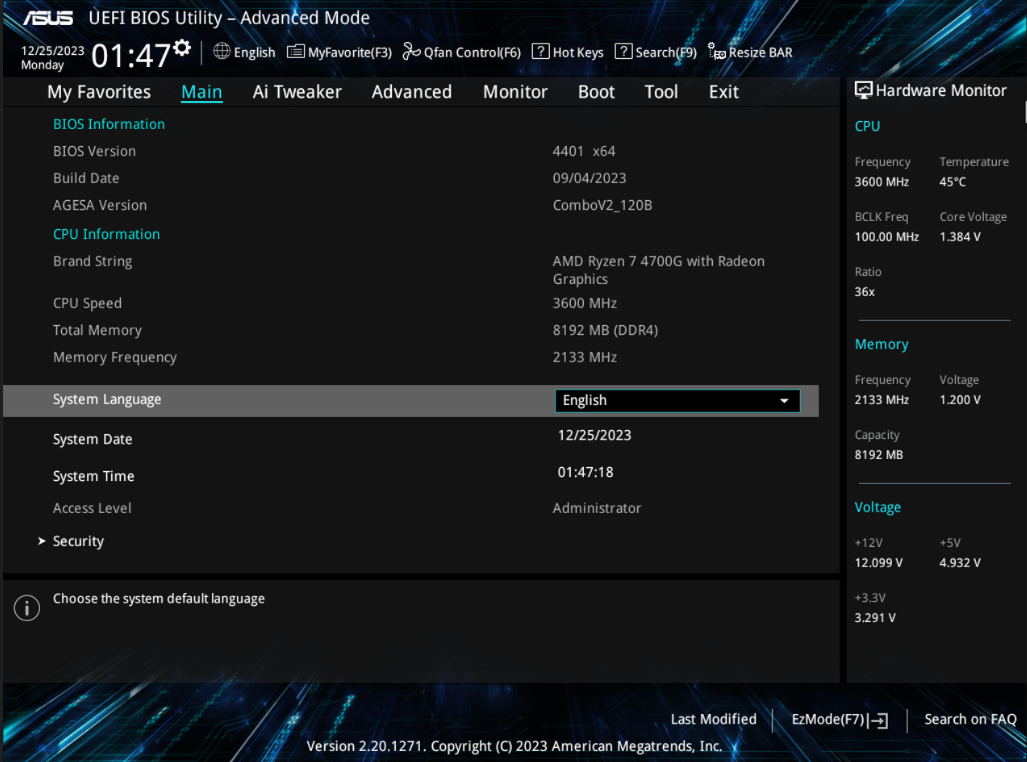
2. 选择[Advanced]设定页面的[APM Configuration]选项,如下图所示: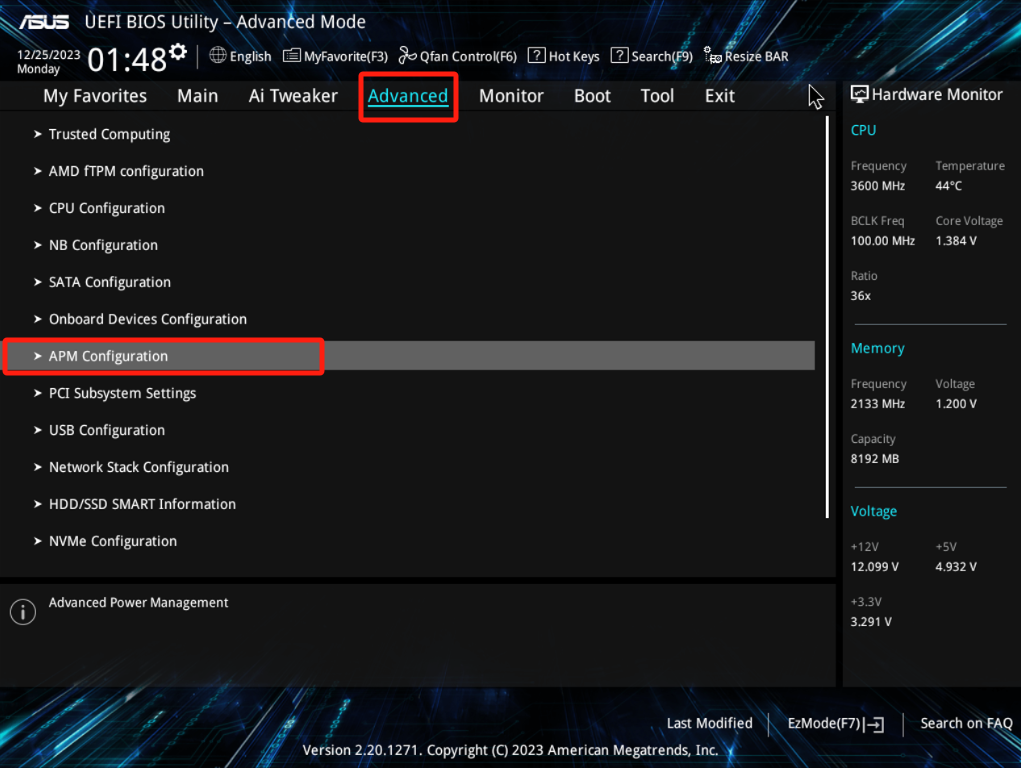
3. 将[Erp Ready] 设置为 [Enable (S4+S5)] 或者 [Enable (S5)],如下图所示:
(Erp为Energy-related Products欧洲能耗有关联的产品节能要求)
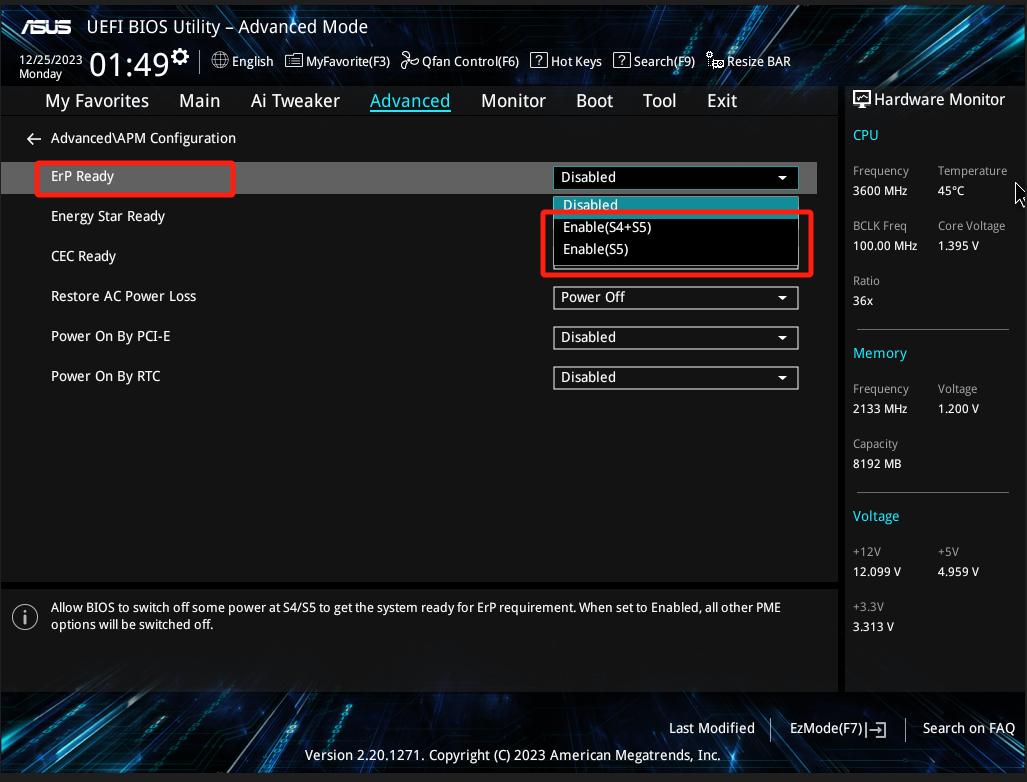
4. 按压键盘F10键点击[OK]储存并重新启动,如下图所示:
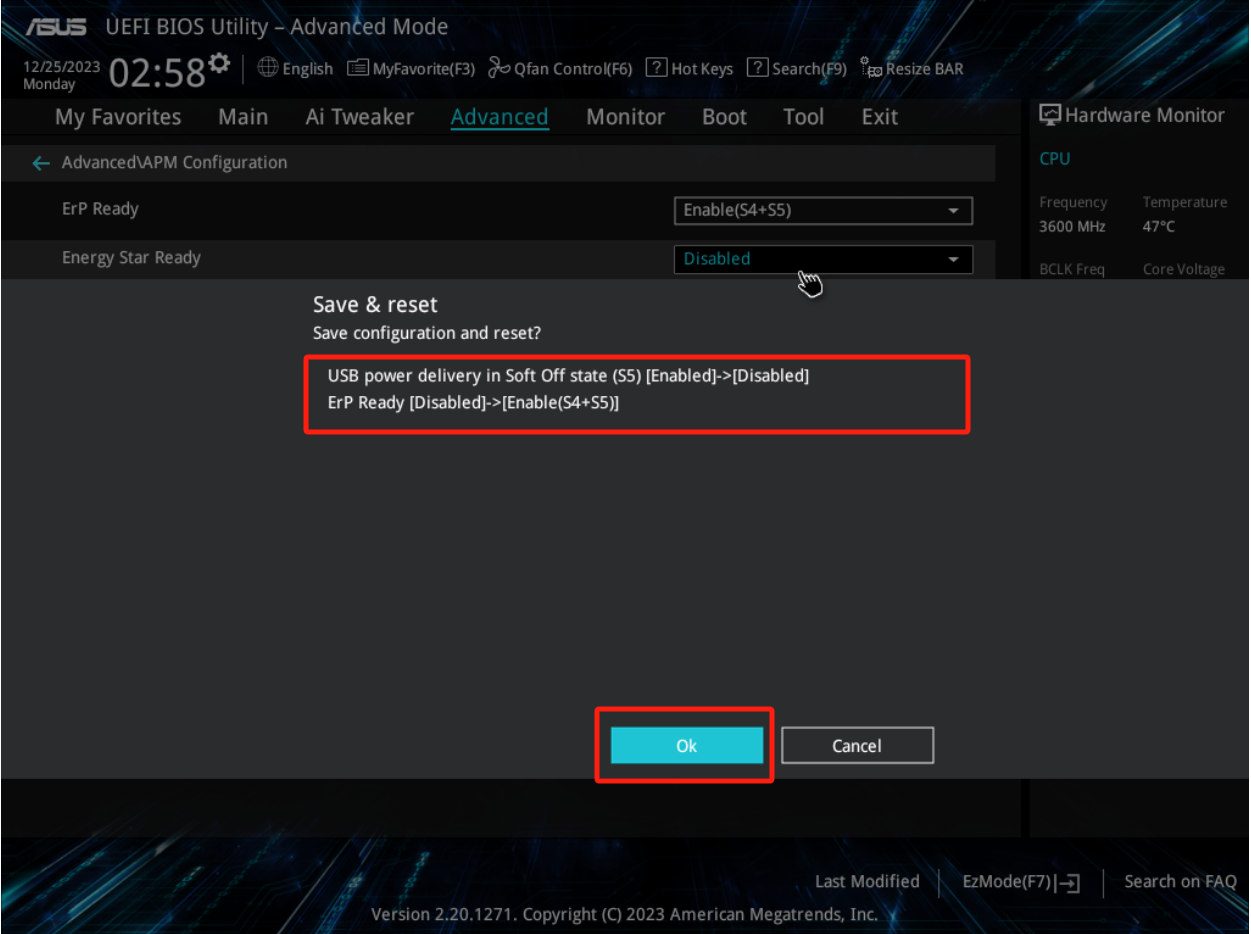
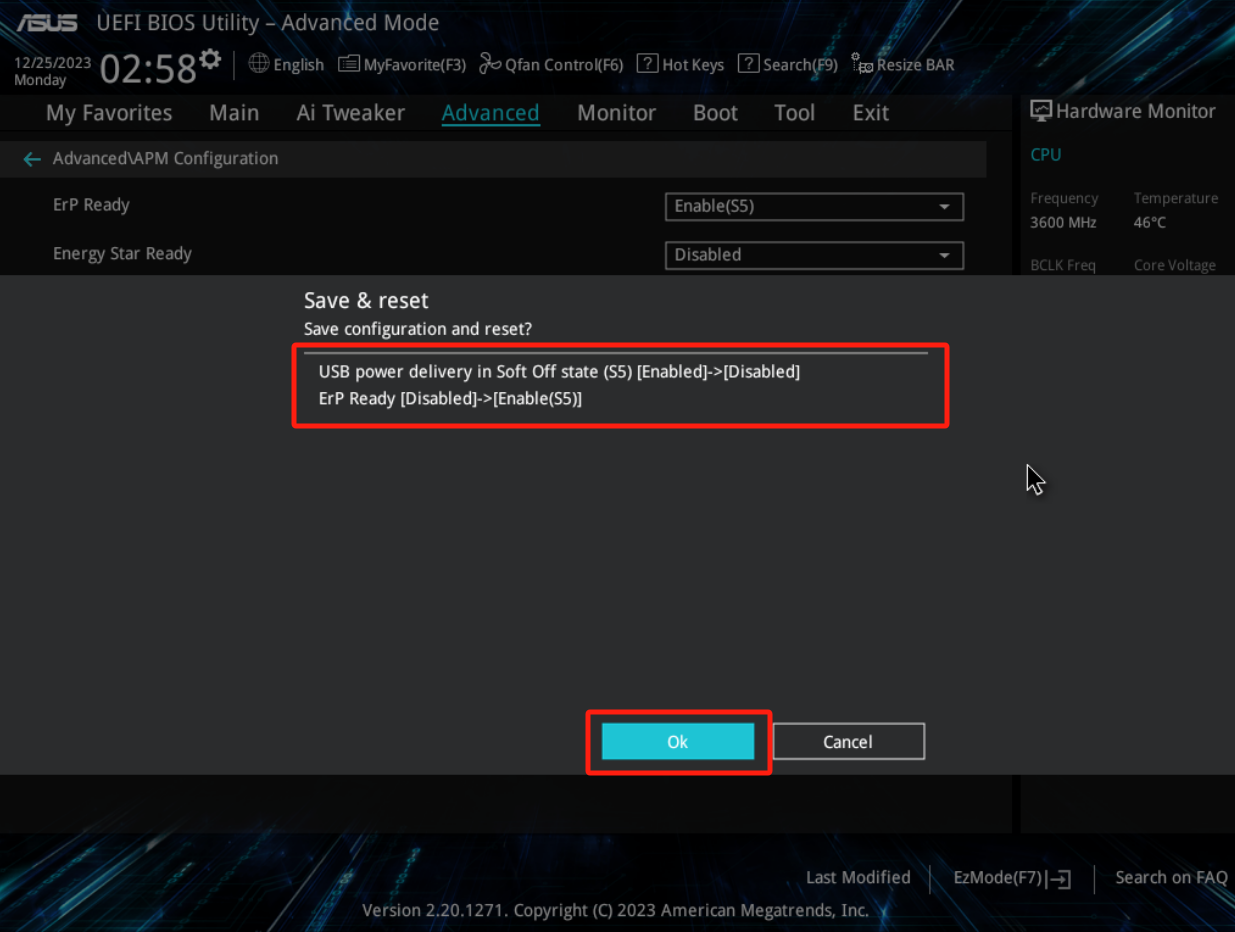
Windows 10:
1. 开机进入系统后,滑鼠右键点击左下角Windows图示,选择[电源选项],如下图所示: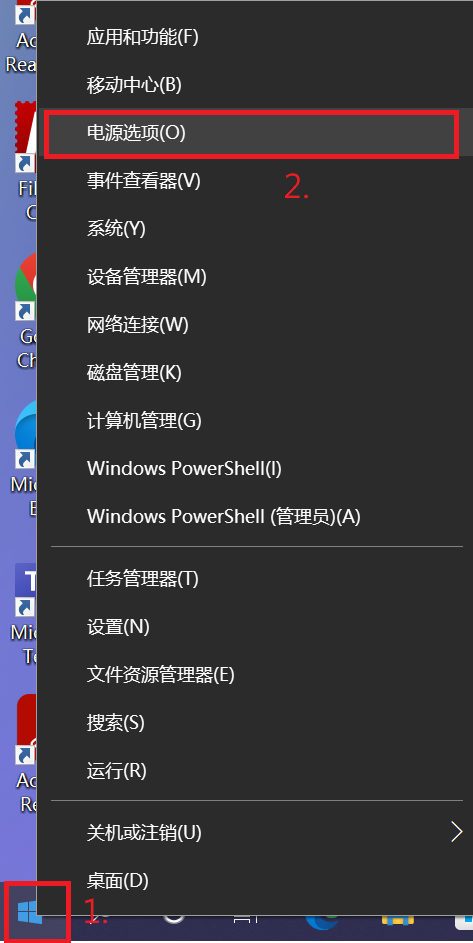
2. 在[电源与睡眠]设定页面的点选[其他电源设定],如下图所示: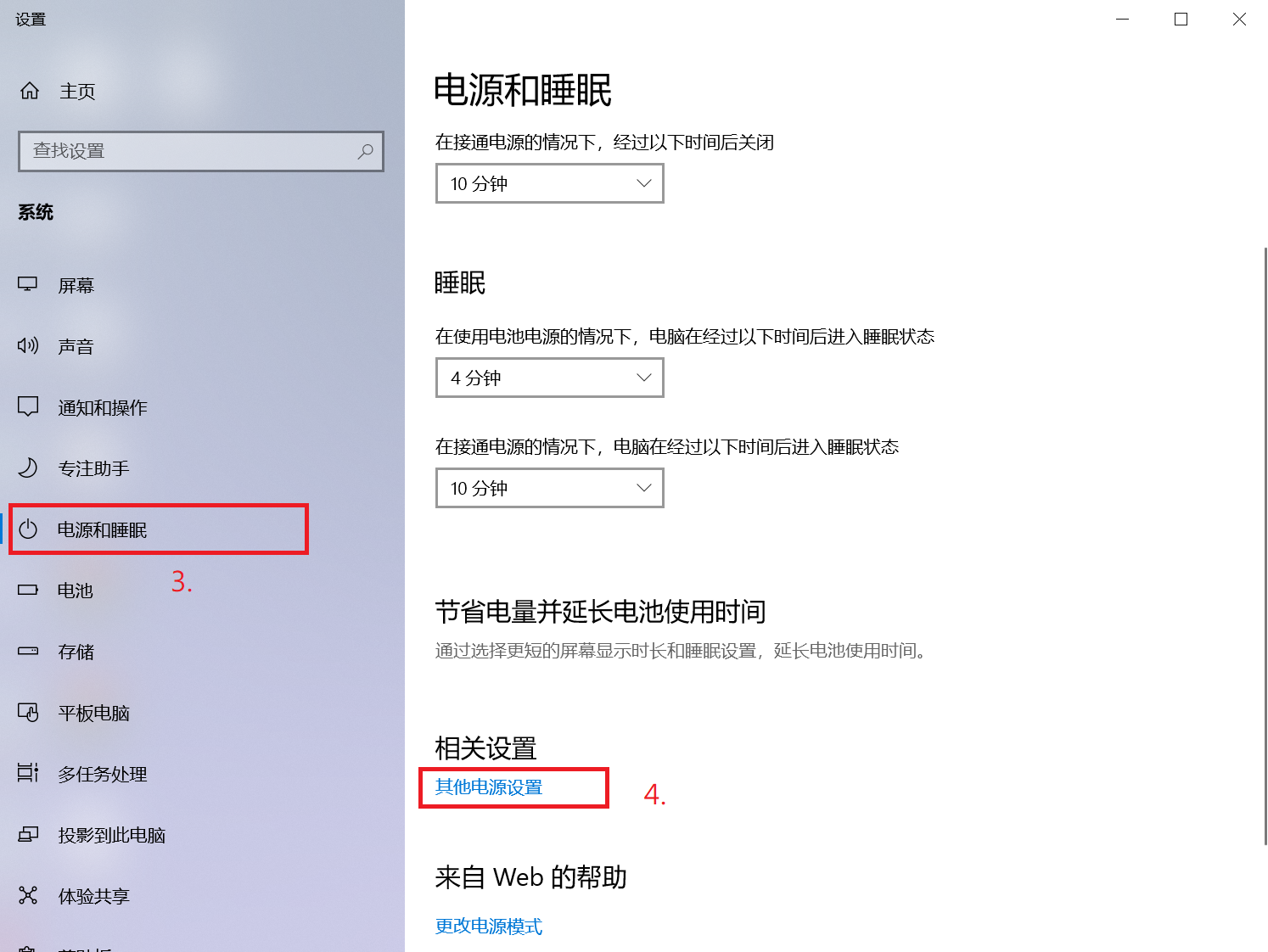
3. 点击[选择电源按钮的功能],如下图所示: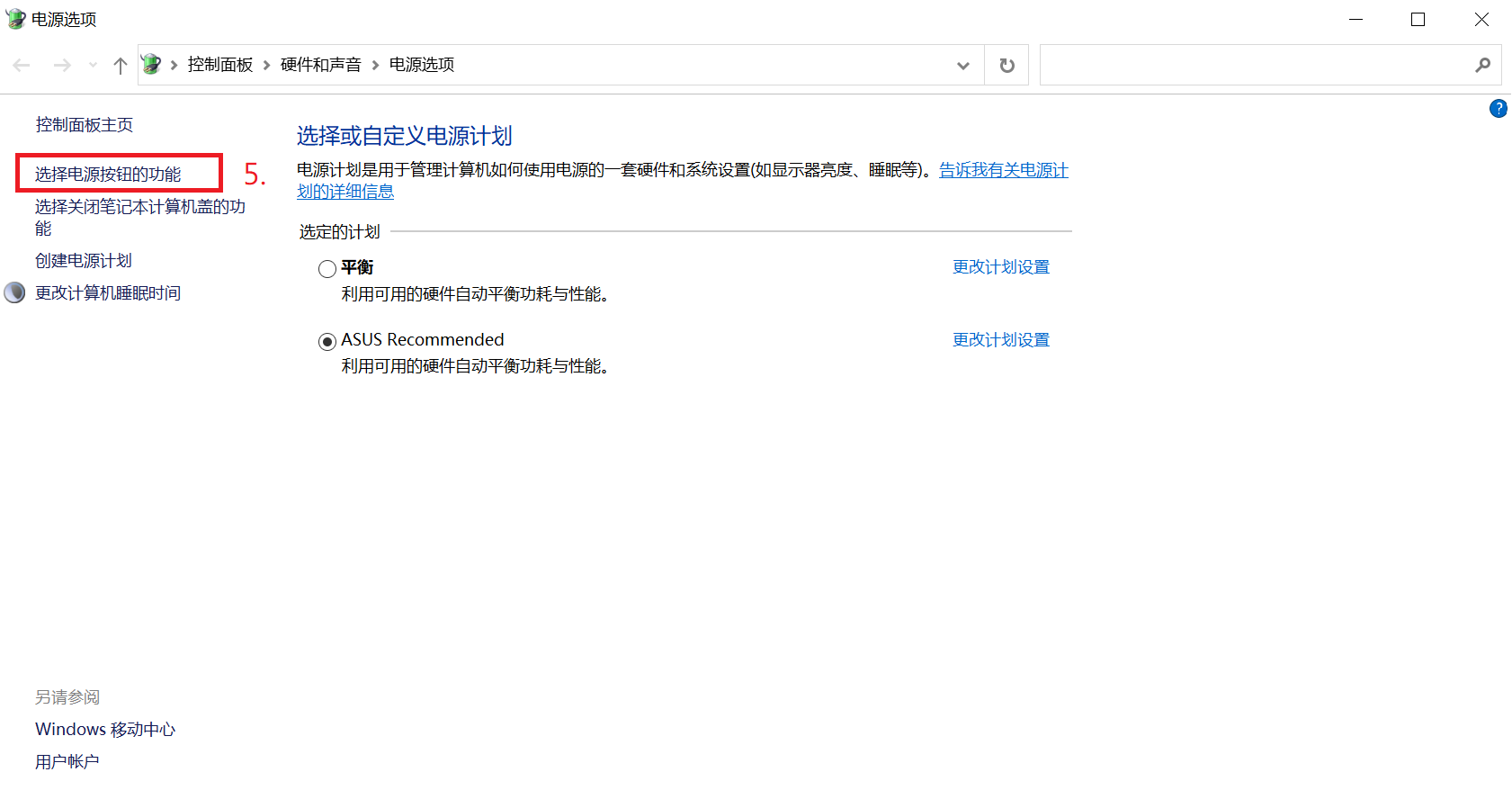
4. 点击[更改当前不可用的设置], 如下图所示:
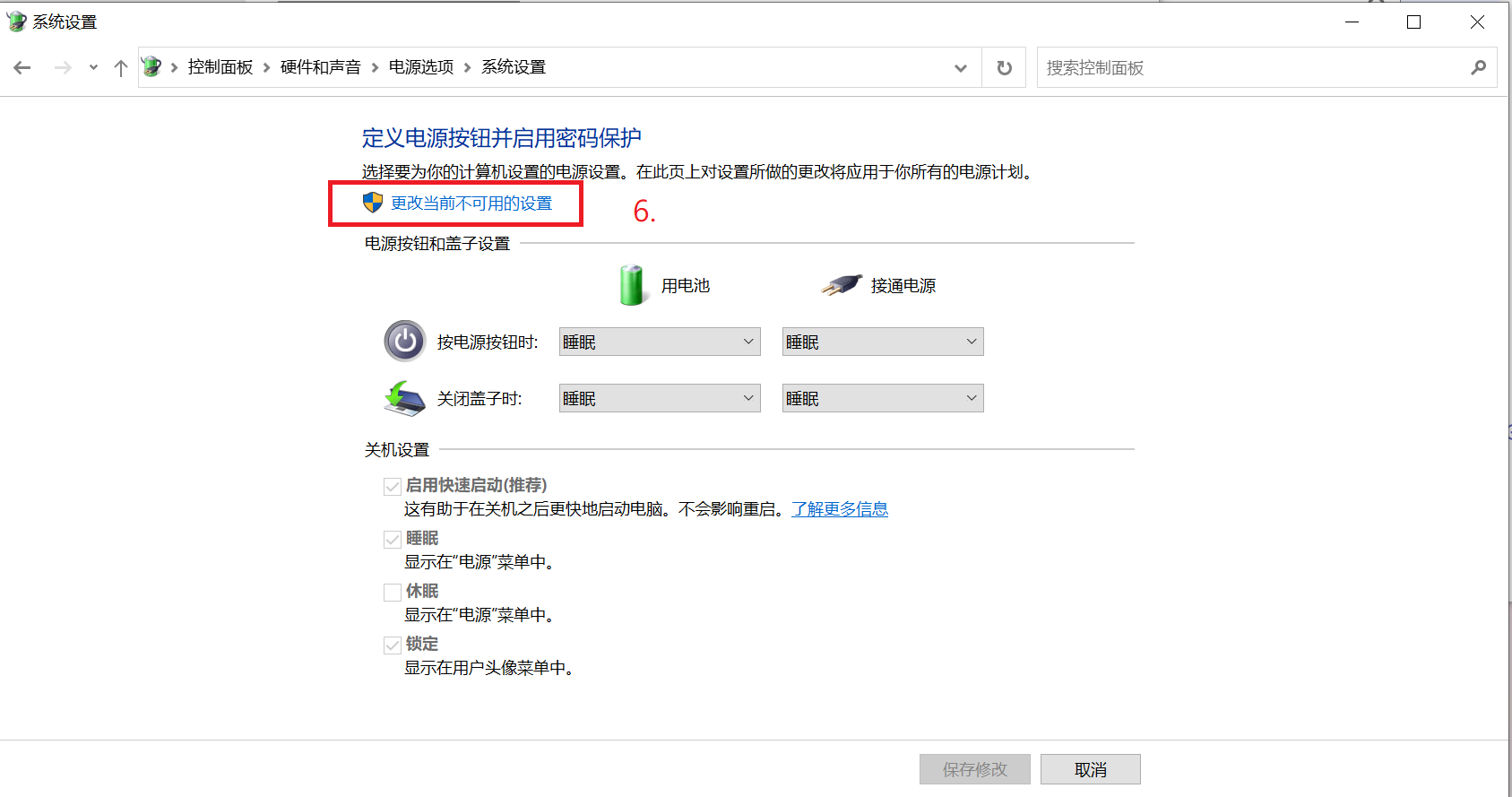
5. 在关机设定选单取消勾选[启用快速启动],点选[保存修改],如下图所示,就可以完成关机状态下,关闭USB接口待机电源的设定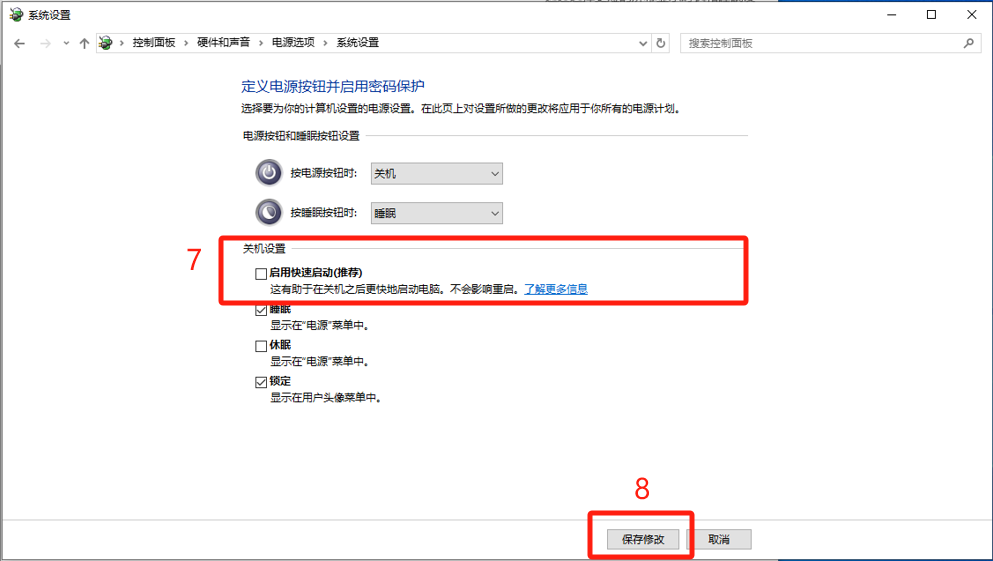
Windows 11:
1. 开机进入系统后,滑鼠左键点击下面搜索图示,搜索[控制面板],如下图所示: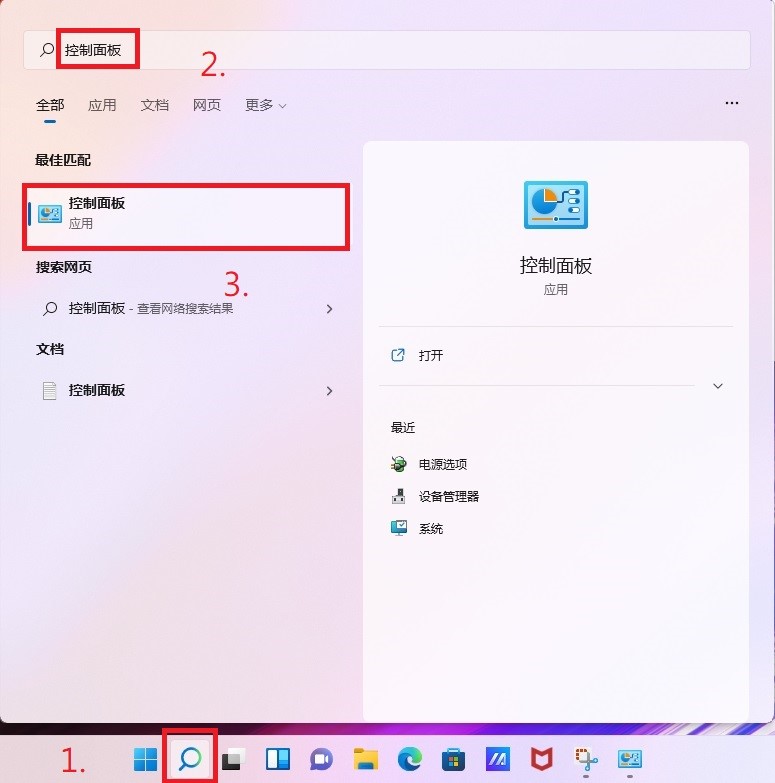
2. 点选[硬件和声音],如下图所示:
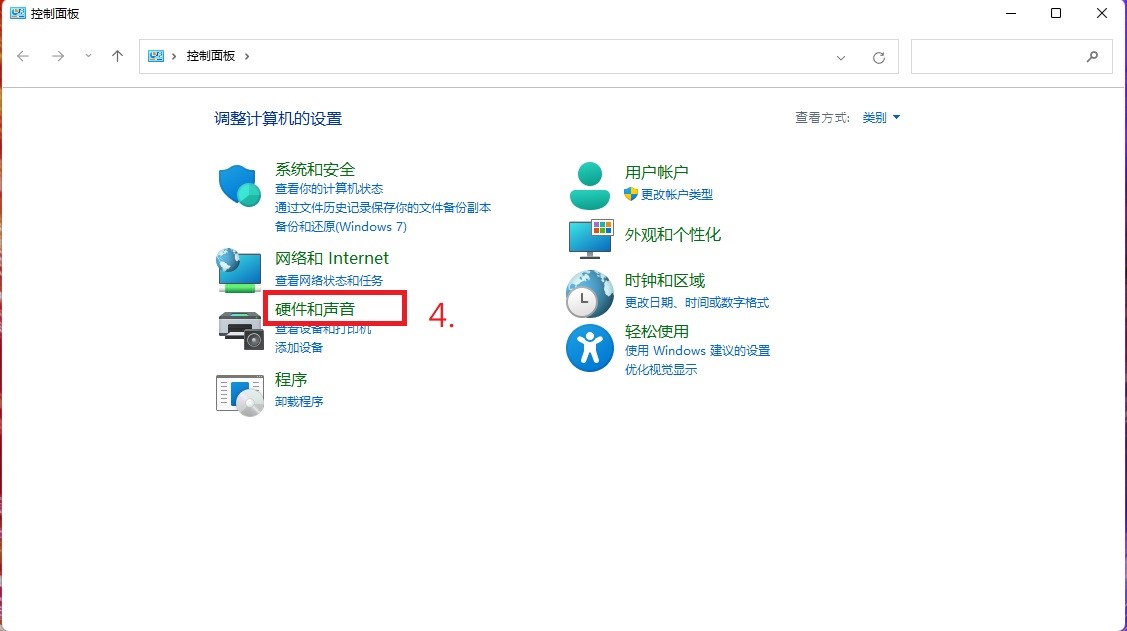
3. 点选[电源选项],如下图所示:
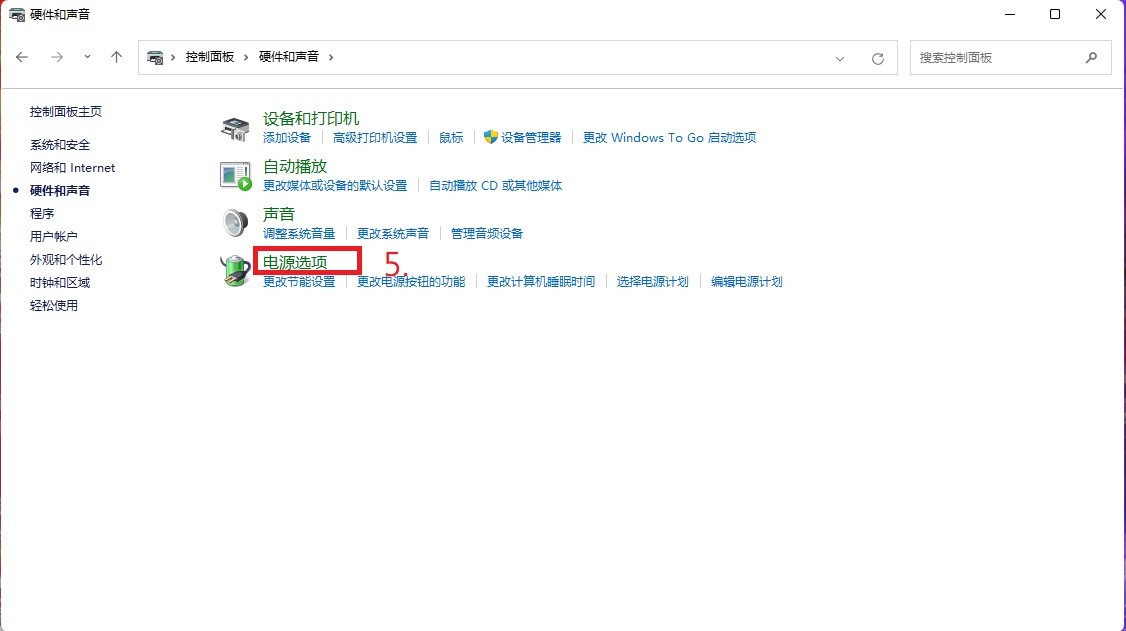
4. 点击[选择电源按钮的功能],如下图所示:
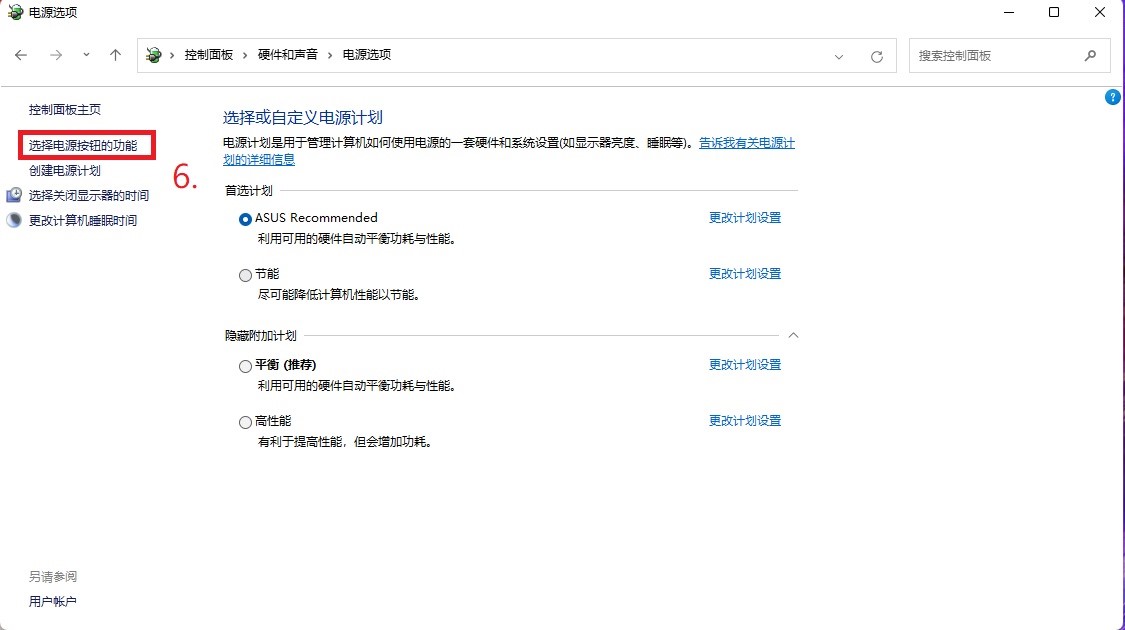
5. 点击[更改当前不可用的设置], 如下图所示:
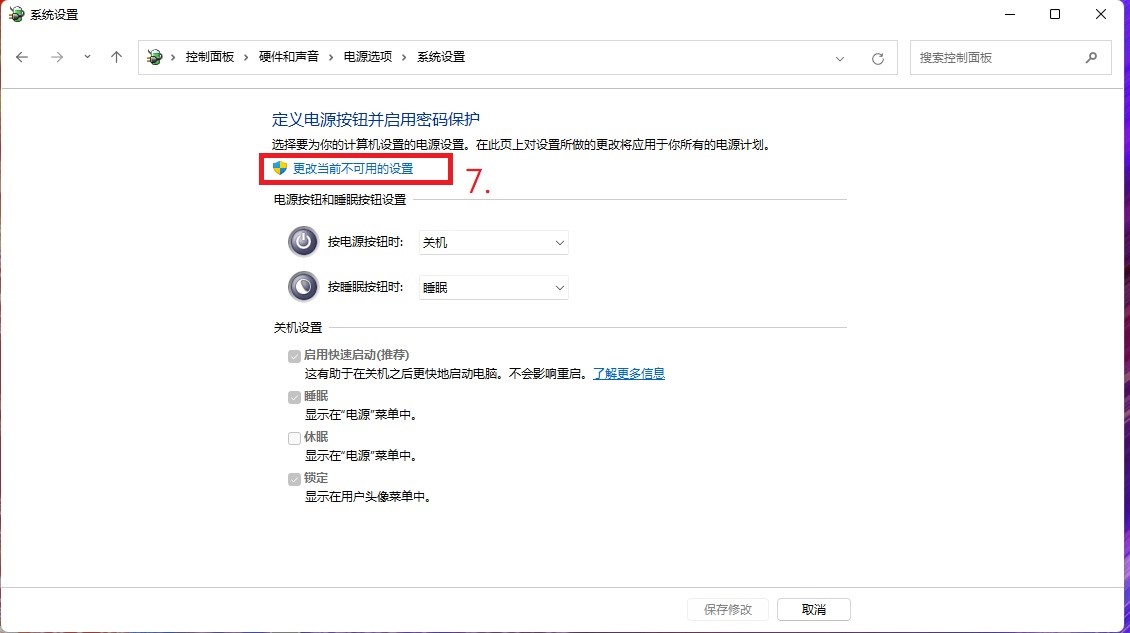
6. 在关机设定选单取消勾选[启用快速启动],点选[保存修改],如下图所示,就可以完成关机状态下,关闭USB接口待机电源的设定
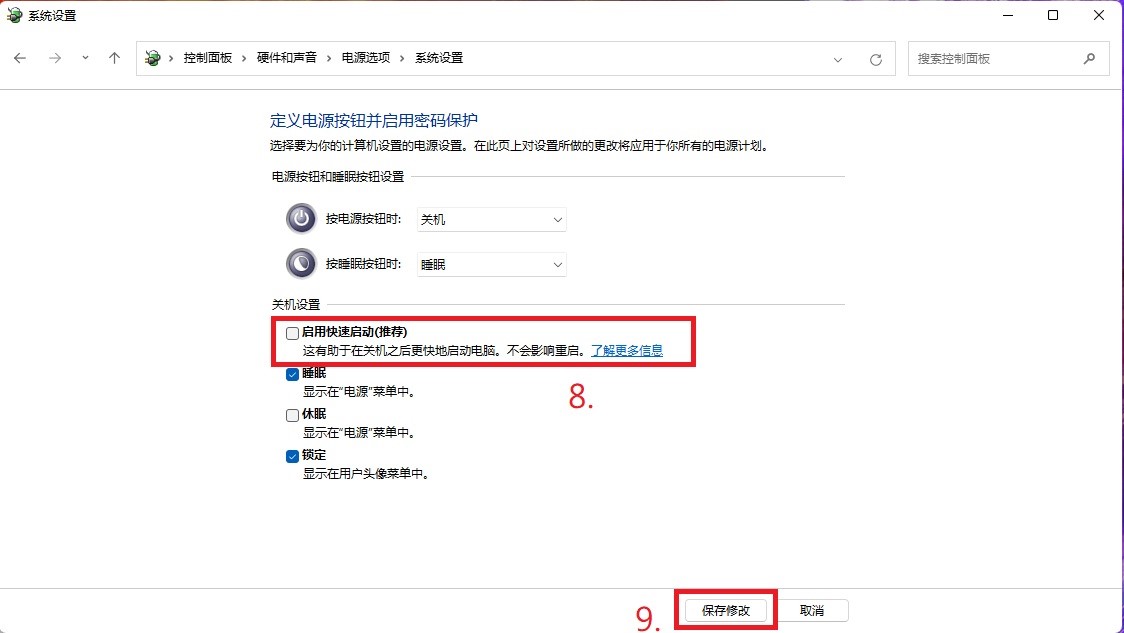
Q&A
Q: 如何确认是否已设定成功?
A: 当设定成功后,计算机关机,将手机插在USB接口上没有充电表示设定成功。 若手机充电,请确认如上步骤是否有遗漏或设定是否有保存。





